本ページではFusion360の スケッチツールの「作成」>[ポリゴン] について解説していきたいと思います( `ー´)ノ
(Fusion360 マニュアルでは、「Fusion360」について各項目毎にページを分けて解説しております。知りたい項目に応じて、各記事ページを御参照下さいm(_ _)m)
関連記事
※本記事は、windows版 「Fusion 360 2.0.16976 x86_64」バージョンでの内容となります。
ポリゴンツールについて
ポリゴンツールは多角形を描く為のツールです。様々な多角形の作り方が出来ます。多角形モデルを作りたい時など使用するツールですね。(‘ω’)ノ
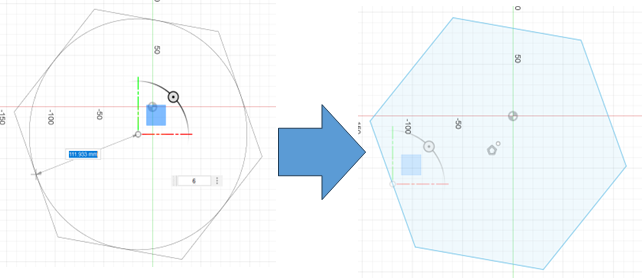
使用方法
下図のようにスケッチ画面より「作成」>「ポリゴン」により、使用できます。
右クリックの項目

「ポリゴン」ツールを選択時に右クリックを押すと、下記の3つのツールがありますので1つずつ解説していきます。
座標系の方向をリセット
「回転ハンドル」にて回転させた座標系の方向をリセット出来ます。
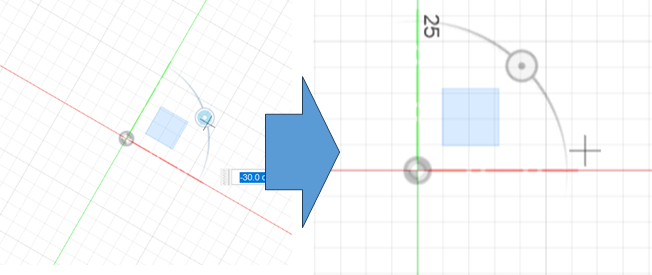
回転ハンドルを表示
座標系に表示される回転ハンドルの表示/非表示を変更できます。
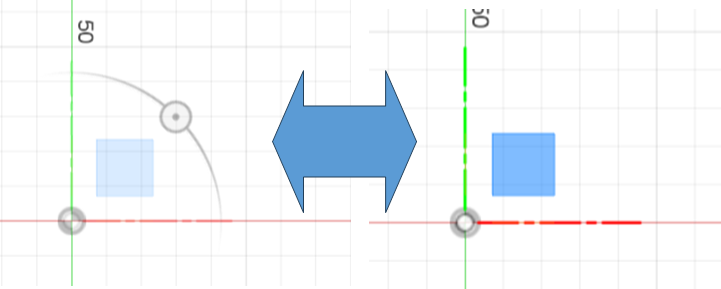
回転ハンドルはツール使用時の座標を下図のように回転させる事が出来ます。
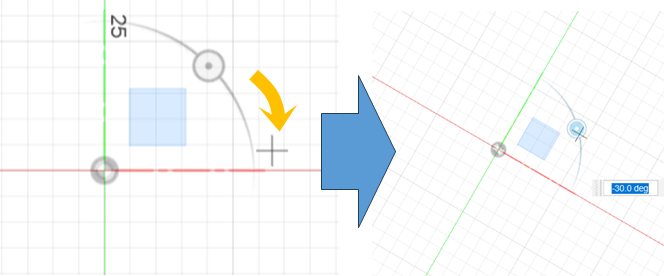
平面を表示
スケッチの座標に表示される座標平面の表示/非表示を変更できます。
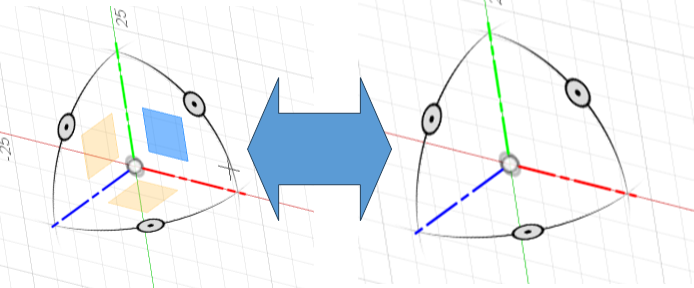
各平面を選択してスケッチすると、各座標でのスケッチする事が出来ます。
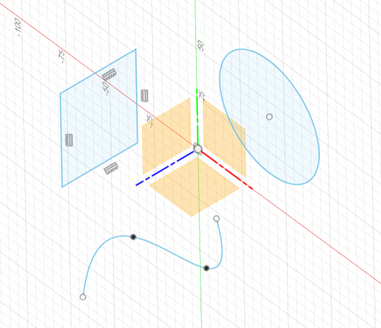
各ツール解説
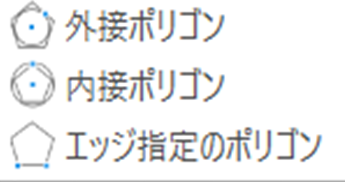
「ポリゴン」には下記の3つのツールがありますので、1つずつツール内容について詳しく解説していきたいと思います。
外接ポリゴン

描きたい多角形の中心点と多角形の角数(エッジ数)、外接する円の半径点を指定する事で多角形を描くことが出来ます。円より外側に接する多角形を描きたい時に使いやすいツールです。
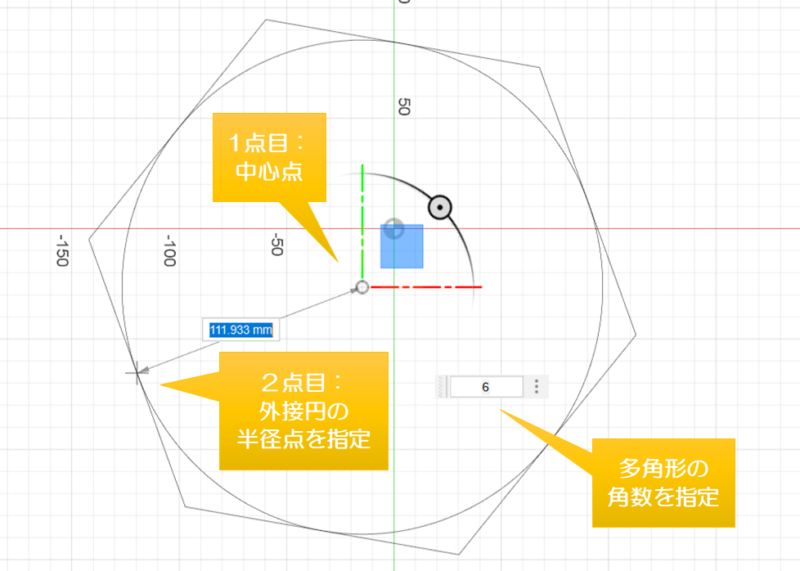
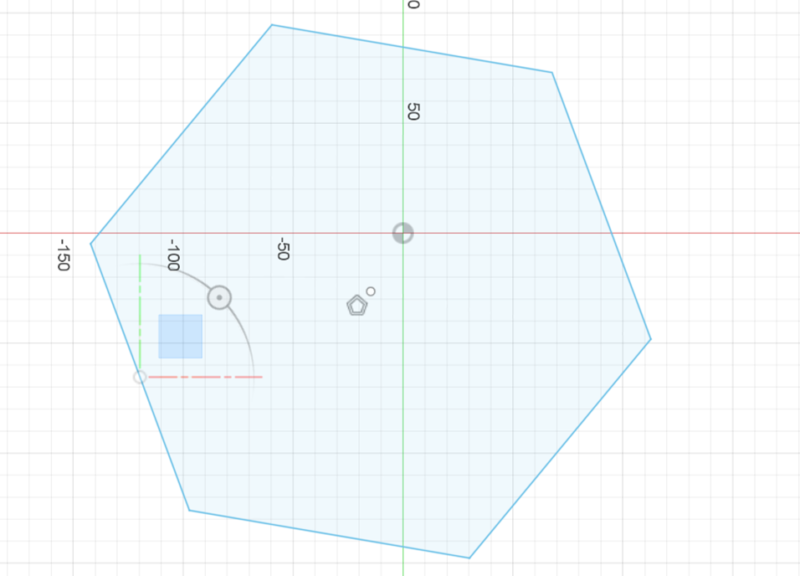
※ポイント
角数は最小3個以上からの指定となります。角数はあまり大きくしすぎると計算処理に負担が掛かり過ぎて、処理落ちする恐れがありますので要注意!。
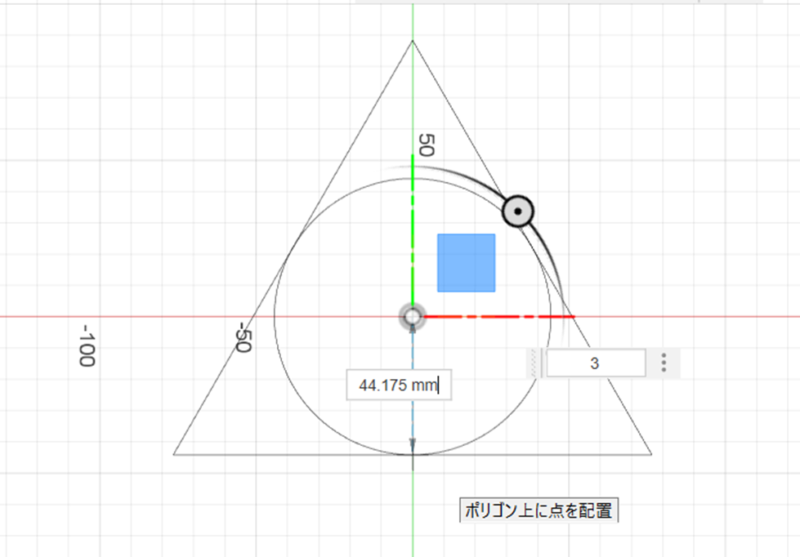
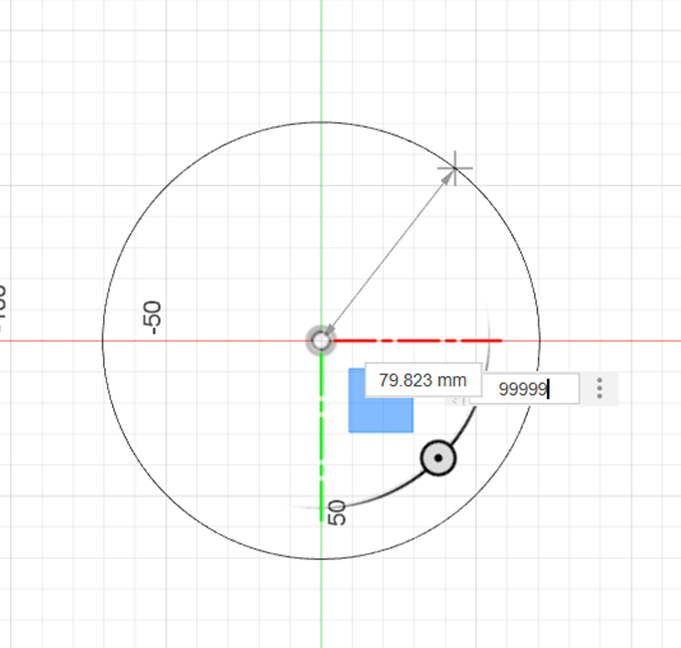
内接ポリゴン

描きたい多角形の中心点と多角形の角数(エッジ数)、内接する円の半径点を指定する事で多角形を描くことが出来ます。円より内側に接する多角形を描きたい時に使いやすいツールです。
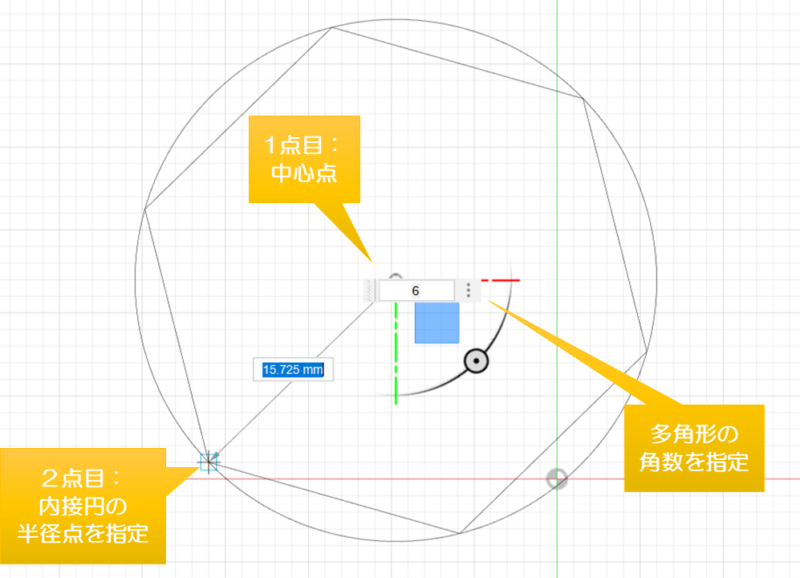
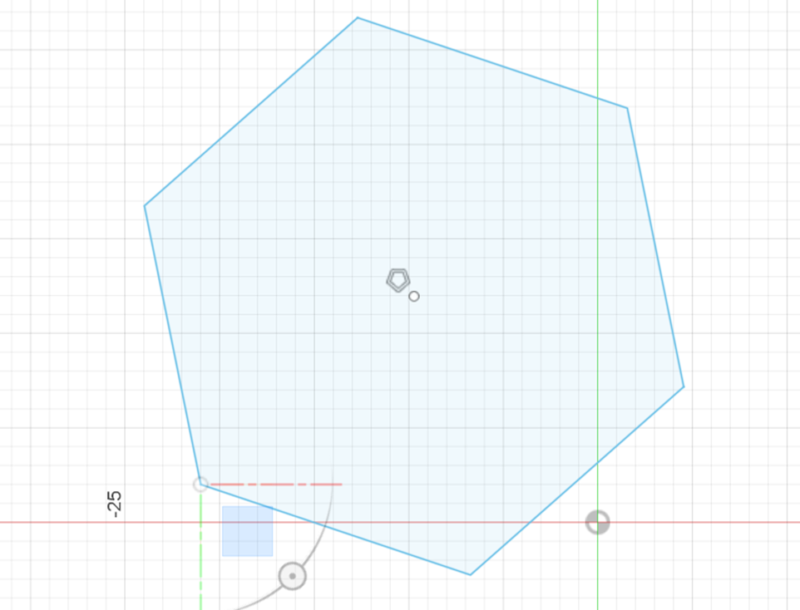
エッジ指定のポリゴン

描きたい多角形のエッジの始点と終点を指定し、多角形の角数(エッジ数)、多角形の位置を指定する事で多角形を描くことが出来ます。多角形のエッジ寸法、位置が決まっている時に使いやすいツールです。
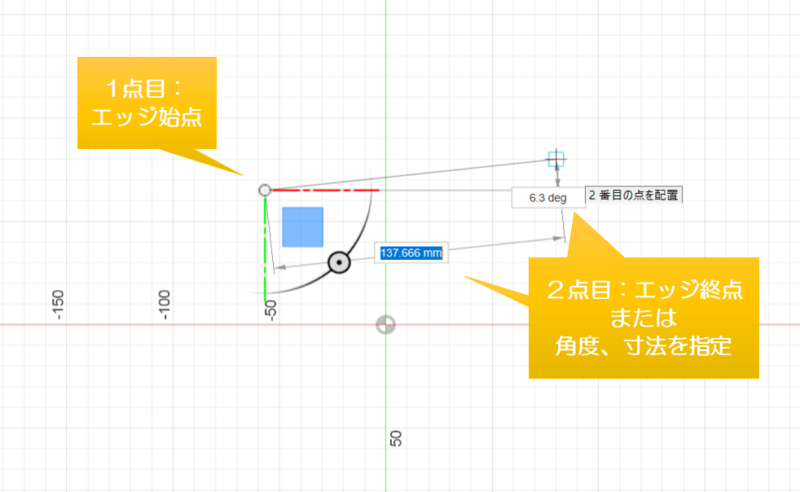
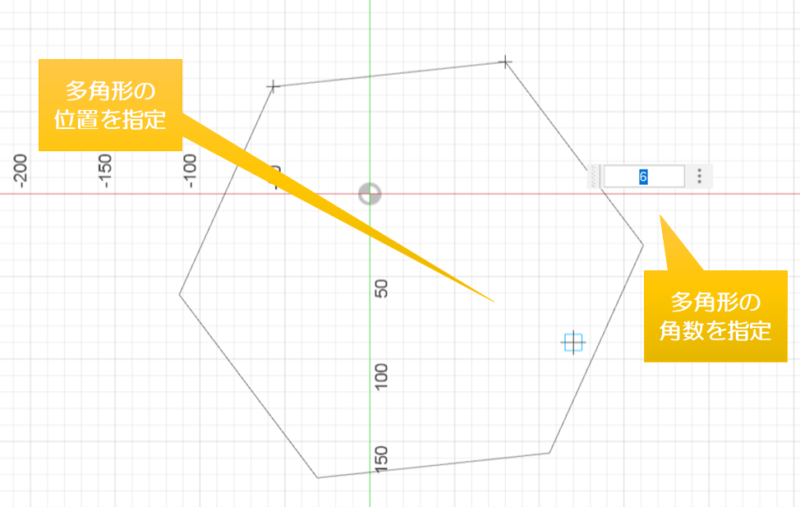
本ページはFusion360の項目では スケッチツールの「作成」>[ポリゴン]のツール内容となります。
「作成」ツールの他のページも出来次第順次UPしていきますので、宜しくお願い致します。m(_ _)m
以上
ここまで読んで下さり、誠にありがとうございました。
Special Thanks to YOU!



















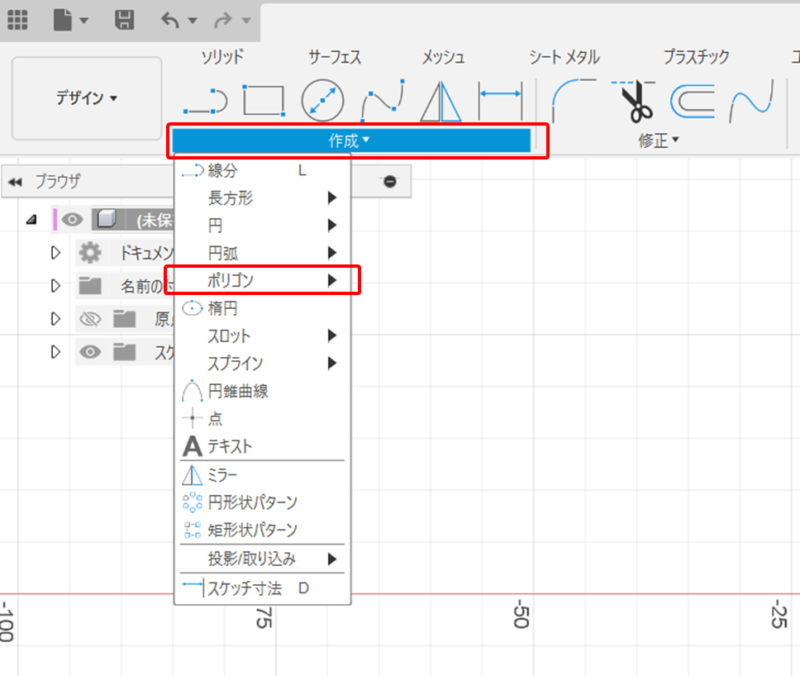


コメント